Роутер тп линк как подключить: Как настроить роутер TP-Link — Электронный город
Содержание
Как настроить роутер TP-link просто и без проблем
10нояб.2020
Поделиться: Cкопировано
Настройка роутеров TP-link
Подключение роутера
Настройка сетевых параметров
Проблемы, которые могут возникнуть с настройкой
Настройка Wi-Fi роутера в Ланет ХЕЛП
Главное правильно настроить маршрутизатор, тогда это обеспечит высокоскоростной доступ ко всемирной паутине и значительную площадь покрытия.
Роутер TP-link — модель Wi-Fi роутера, которая пользуется широкой популярностью. Он идеально подходит для домашнего пользования или небольших офисов, обеспечивает стабильный доступ к Интернету даже для большого количества устройств.
Настройка роутеров TP-link происходит следующим образом:
- Подключение Wi-Fi роутера.
- Настройка подключения к Интернету (WAN).
- Настройка Wi-Fi сети на роутере.
- Установка пароля для защиты Wi-Fi сети.
Для начала подключите к роутеру блок питания и включите его в розетку. Если ни один индикатор не загорается, включите питание специальной кнопкой, которая находится на задней панели Wi-Fi роутера.
Как настроить роутер TP-link? Подключиться к роутеру можно двумя путями. Первый и наиболее легкий: настроить роутер по Wi-Fi. Для этого достаточно подключиться к Wi-Fi сети, которая появится сразу после включения роутера. Сеть будет со стандартным названием без защиты. Второй вариант: подключение роутера по кабелю, который идет в комплекте. Для этого возьмите сетевой кабель и соедините компьютер с роутером. Один конец кабеля подключаем в LAN разъем роутера. Второй конец в разъем сетевой карты. Далее в WAN разъем подключаем кабель интернет-провайдера или от ADSL модема.
Прежде чем приступать к следующему этапу убедитесь, что:
- к роутеру подключен Интернет;
- ваше устройство подключено к Tp-link по кабелю или по Wi-Fi;
- питание роутера включено.
Для того, чтобы начать настройку, необходимо на устройстве, к которому подключен Интернет, открыть любой браузер и перейти по адресу 192.168.1.1, или 192.168.0.1. На экране появится запрос имени пользователя и пароля.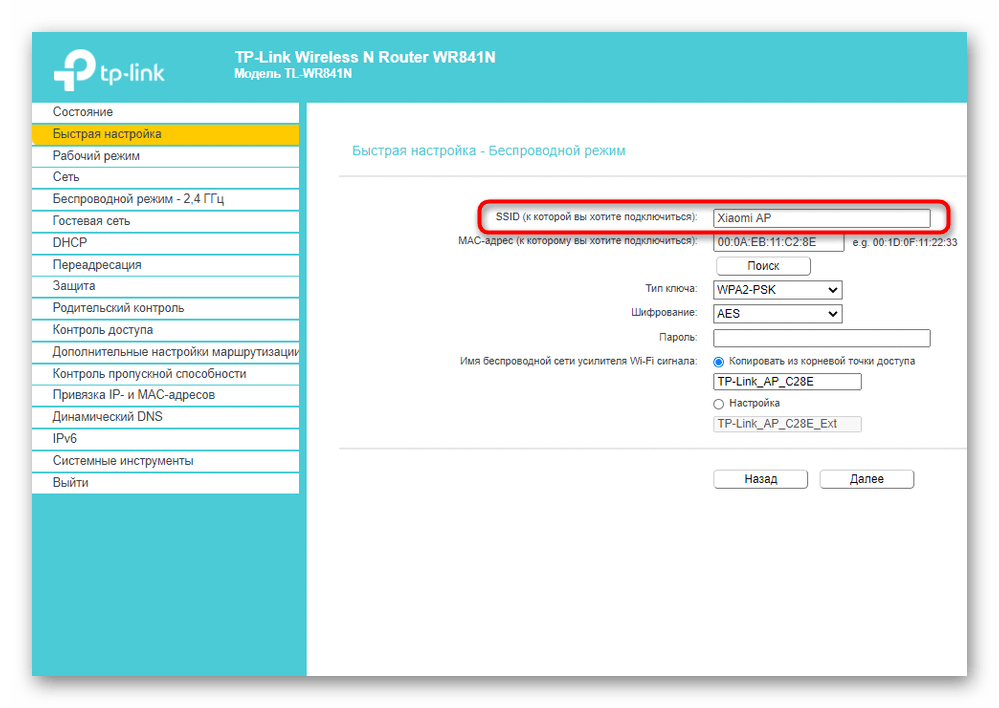 Эта информация находится снизу роутера на наклейке.
Эта информация находится снизу роутера на наклейке.
В результате откроются настройки маршрутизатора и здесь необходимо быть предельно внимательным. На этом этапе происходит настройка роутера TP-link на работу с интернет-провайдером. Если допустить ошибку, Интернет через роутер работать не будет. Формально у вас будет Wi-Fi сеть, но без доступа к Интернету.
В настройках переходим на вкладку Network-WAN и в списке WAN Connection Type выбираем тип соединения, которое использует интернет-провайдер. Это может быть:
- Dynamic IP — динамические настройки, установленные автоматически по DHCP
- Static IP — статические настройки, которые вводятся вручную
- PPPoE — доступ к Интернету предоставляется по протоколу PPPoE после ввода имени пользователя и пароля
Если у вас динамический IP, достаточно просто выбрать соответствующее соединение и нажать кнопку Save. После этого роутер начнет раздавать Интернет.
Если провайдер использует иные типы соединения, вам необходимо самостоятельно задать параметры, которые вы получаете непосредственно от провайдера.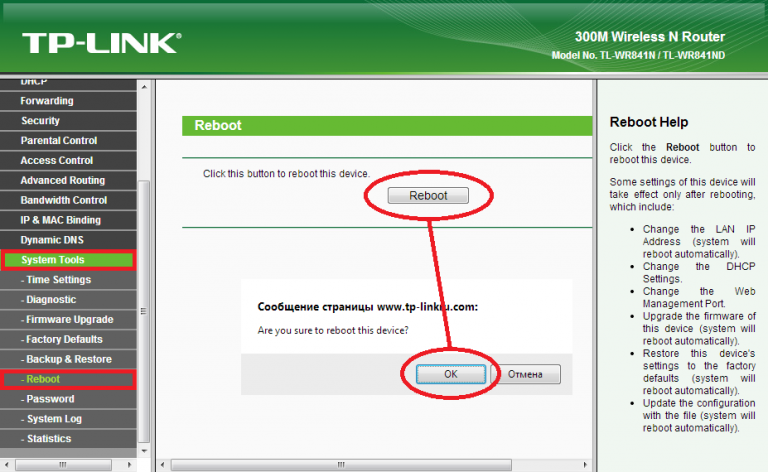
После открываем вкладку Wireless — Wireless Settings. Здесь в поле Wireless Network Name придумываем название сети и в выпадающем меню Region выбираем страну проживания. Далее переходим на вкладку Wireless — Wireless Security, выбираем тип безопасности WPA/WPA2 — Personal (Recommended). В поле PSK Password пишем пароль, который будет защищать Wi-Fi сеть. Не забывайте на каждом этапе нажимать кнопку Save, чтобы внесенная информация сохранилась. На этом настройка роутера TP-link закончена. После перезагрузки появится беспроводная сеть, для входа в которую используйте ранее придуманный пароль.
В ходе подключения к роутеру могут возникнуть проблемы. Среди самых распространенных:
- Настройки по адресу 192.168.1.1 не открываются или данные не подходят. В таком случае достаточно перезагрузить роутер. Для этого нужно на задней стороне найти кнопку Reset. Если вам необходим Hard Reset и вы не знаете, как сбросить настройки роутера TP-link, просто задержите кнопку Reset на 10 секунд.

- Не работает Интернет при настройке роутера. Если вы уже все настроили, но доступа к сети нет, проверьте подключения. Убедитесь, что Интернет подключен именно в WAN разъем. Далее проверьте, верное ли вы выбрали соединение и правильно ли ввели данные от провайдера.
Ланет ХЕЛП — качественный сервис по предоставлению компьютерных услуг. Если не знаете, как настроить роутер TP-link или в ходе установки обнаружились ошибки, обращайтесь к нам. Наши специалисты быстро и профессионально настроят подключение к Интернету и проведут диагностику, чтобы вы могли наслаждаться быстрым Интернетом.
Как правильно настроить роутер TP Link от Ростелеком
Компания Ростелеком предлагает своим клиентам услуги по организации беспроводного интернета. С помощью технологии Wi-Fi имеется возможность раздавать интернет от вашего стационарного компьютера для мобильных устройств. При подключении услуги, компания предоставляет пользователям все необходимое оборудование, которое в данном случае включает в себя wi-fi роутер и кабель для его подключения. Кроме интернета он позволяет пользователю использовать ip-телевидение. В этом материале мы расскажем, как настроить wi-fi роутер tp link от Ростелекома, так как данный процесс зачастую вызывает множество вопросов.
Кроме интернета он позволяет пользователю использовать ip-телевидение. В этом материале мы расскажем, как настроить wi-fi роутер tp link от Ростелекома, так как данный процесс зачастую вызывает множество вопросов.
Содержание статьи:
- Беспроводной интернет
- Подключение роутера
- Настройка маршрутизатора
- Обеспечение безопасности подключения
- IP-телевидение
Беспроводной интернет
Перед тем, как перейти к непосредственной настройке wi-fi роутера от тп линк, следует сказать о том, что данная компания предоставляет целую линейку маршрутизаторов. В нашем случае используются четыре модели:
- td w8961nd;
- td w8951nd;
- tl wr841n;
- tl w8151n.
Представленные аппараты отличаются лишь техническими мелочами, которые никак не влияют на процесс настройки. Все они отлично подойдут для организации беспроводного интернета и ip-телевидения. При этом настройка роутера td w8961nd для Ростелекома ничем не отличается от настройки роутера td w8951nd и других.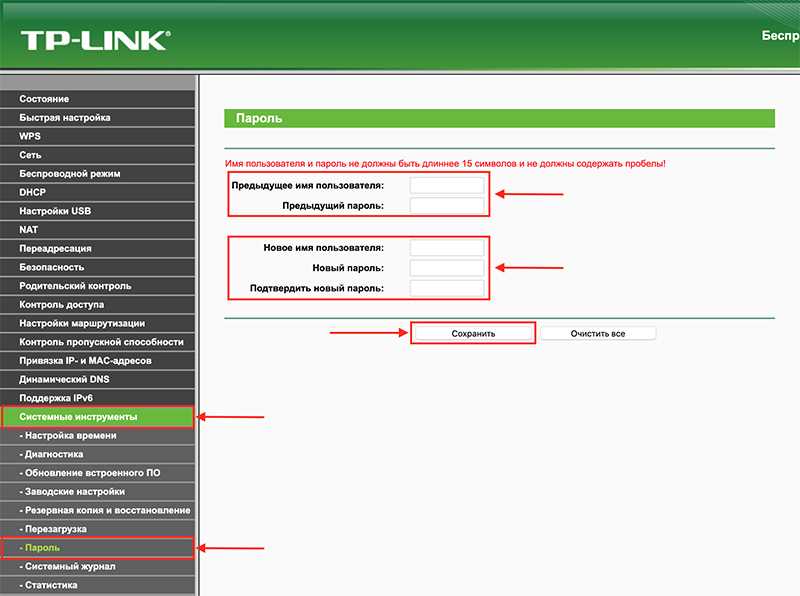 Таким образом, любой из указанных выше маршрутизаторов является единственным требуемым оборудованием для организации wi-fi канала.
Таким образом, любой из указанных выше маршрутизаторов является единственным требуемым оборудованием для организации wi-fi канала.
Узнайте, какие в настоящий момент действуют тарифы на сотовую связь Ростелеком.
Как подключить и настроить телевизионную приставку для IPTV самостоятельно, можно прочитать тут.
Подключение роутера
Прежде чем начинать настройку wifi роутер tp link для Ростелекома, оборудование требуется правильно подключить к вашему компьютеру. Данный процесс достаточно прост. Для того чтобы подключить роутер tp link Ростелеком вам необходимо присоединить ваш интернет-кабель в порт LAN (синего цвета), а провод, идущий в комплекте с маршрутизатором одним концом подключить в любой порт, имеющий цифровое обозначение (оранжевого цвета), а другим к вашему компьютеру.
Если вы все сделали правильно, маршрутизатор будет готов к дальнейшей настройке.
Настройка роутера
Процесс настройки несколько сложнее, хотя и не требует никаких специальных навыков от пользователя.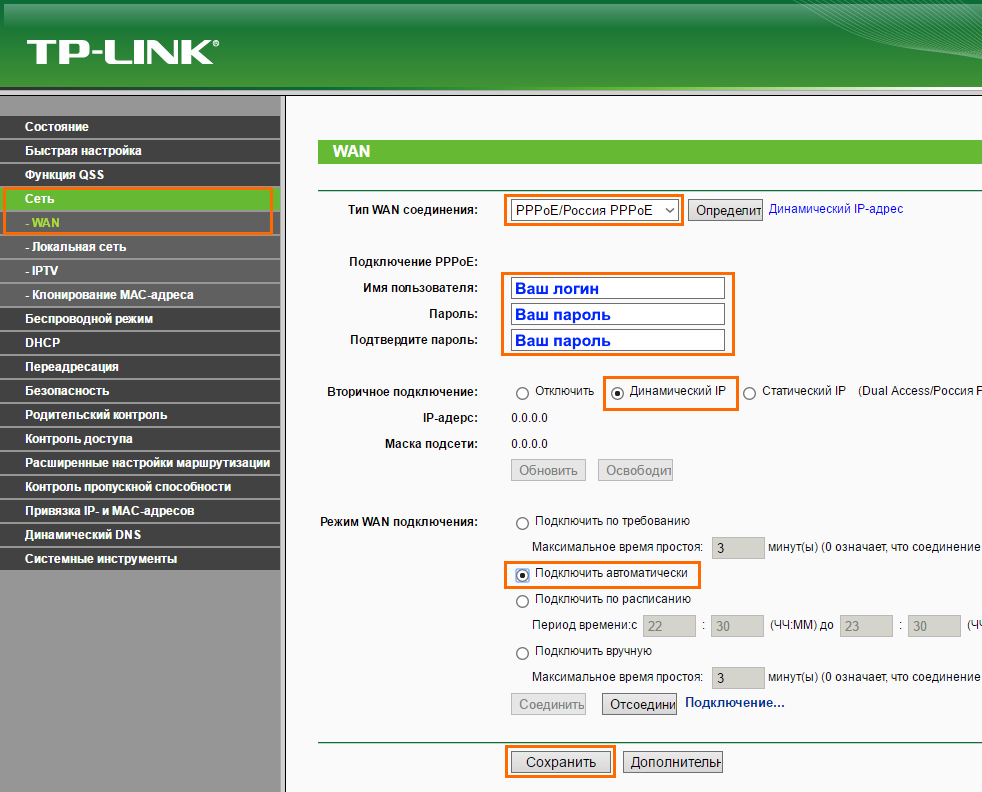 Перед его началом следует прояснить пару нюансов.
Перед его началом следует прояснить пару нюансов.
В том случае, если вы уже подключались к Сети с помощью Ростелекекома или иного высокоскоростного соединения, вам необходимо отключиться от него. Больше вам не придется в ручном режиме подключаться к интернету, так как эту функцию на себя возьмет сам маршрутизатор. В его задачу входит подключение к Сети и раздача ее по беспроводному протоколу.
Если же вы не имели подключения к Сети, пользовались им с помощью локальной сети или ADSL-модема, то данную процедуру выполнять не требуется.
Определившись с этим, откройте ваш браузер и зайдите по адресу tplinklogin.net либо 192.168.0.1 . На экране должно высветиться два поля, в которые вы должны будете ввести логин и пароль. По умолчанию они назначены как admin и admin. Данная информация указана также на задней стороне маршрутизатора.
Если вы ввели имя и пароль правильно, вы попадете на основную страницу настройки маршрутизатора. Именно здесь и производятся все действия.
Важно: если вы не смогли зайти на страничку с настройками, вам нужно перейти в настройки локальной сети. В установках TCP/IP должно стоять автоматическое получение IP и DNS адресов.
Для того чтобы настроить интернет Ростелекома в правом меню выберите положение “сеть”-“wan”. В новом окне заполните поля, как указано ниже:
- WAN соединение — PPPoE/Russia PPPoE;
- логин — это ваш логин, предоставленный провайдером для подключения к Сети;
- пароль — пароль, предоставленный провайдером и используемый для подключения к Сети;
- вторичное подключение — выключить.
На данной странице вы увидите и другие параметры, но их изменять не нужно. Щелкните на кнопку “Сохранить”, а после — “Соединение”. Через мгновение, обновив страничку, вы должны увидеть, что режим сменился на “Подключено”. Таким образом, выполняется настройка всех моделей роутеров tp link, в том числе tl wr841n и tl w8151n.
Организация безопасности подключения
После настройки роутера tp link для Ростелекома также важно обеспечить безопасность вашего подключения.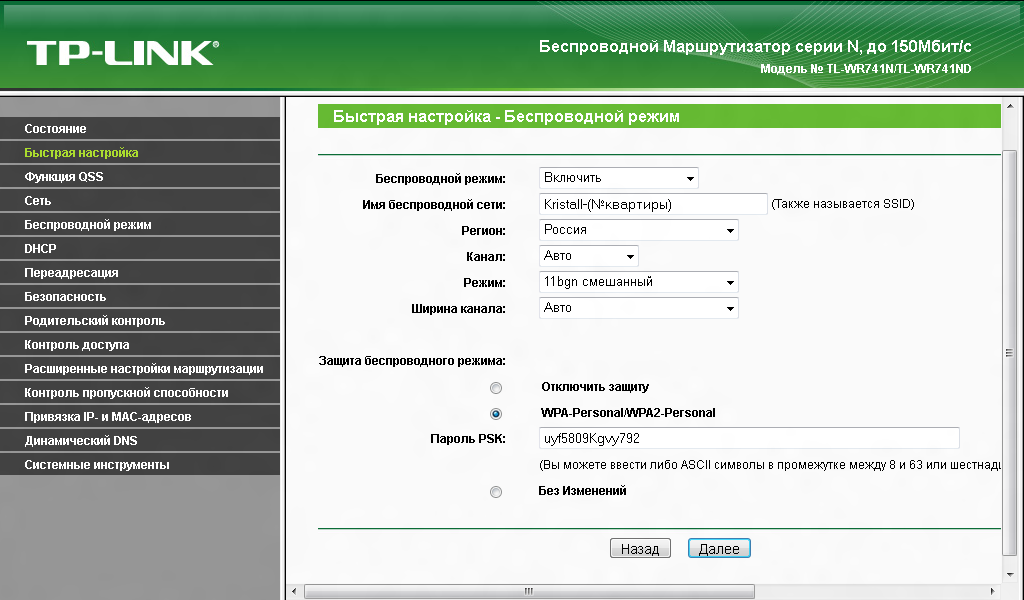 Изначально ваше wi-fi соединение не имеет пароля и к нему может подключиться любое устройство. В некоторых случаях, это приемлемо, однако чаще устанавливается пароль, ограничивающий доступ.
Изначально ваше wi-fi соединение не имеет пароля и к нему может подключиться любое устройство. В некоторых случаях, это приемлемо, однако чаще устанавливается пароль, ограничивающий доступ.
Узнайте, какие особенности имеет игровой портал от Ростелеком.
Выгодно ли подключать роуминг за границей, можно узнать здесь.
Особенности интернет-тарифа Социальный: //o-rostelecome.ru/tarify/tarif-socialnyj-rostelekom/.
Для этого вам нужно зайти в меню “Беспроводное подключение” (все на той же страничке по адресу tplinklogin.net либо 192.168.0.1). Здесь вы можете установить наименование вашего подключения. Это нужно, чтобы вы легко могли определить свой канал и при необходимости подключиться к нему. В названии нельзя использовать кириллицу, только латинские буквы и цифры любого регистра.
Для того чтобы непосредственно защитить ваш канал и установить пароль, перейдите в меню “Защита беспроводного подключения”. Выбрав опцию WPA Personal, введите желаемый вами набор букв и цифры (не меньше 8 символов) в поле Password PSK. Будьте внимательны к регистру, так как он учитывается при подключении.
Будьте внимательны к регистру, так как он учитывается при подключении.
На этом процесс организации безопасности заканчивается: ваш wi-fi канал будет защищен установленным вами паролем и будет доступен лишь для утвержденных вами лиц.
Телевидение
Если помимо интернета вас интересует настройка IP-телевидения, то вам поможет все та же страница по настройке маршрутизатора. Делается это достаточно просто. Перейдите в меню “Сеть — IPTV”. И в поле “порт для IPTV”, выберите порт, к которому подключается телевидение.
На этом процесс подключения телевидения заканчивается.
Таким образом, установка и настройка WI-FI роутера tp link для Ростелекома с помощью данной инструкции является достаточно простой процедурой, обеспечивающей вас беспроводным интернетом и IP-телевидением.
Лучшие ячеистые сетевые системы Wi-Fi на 2022 год
Конечно, поддержание стабильной производительности и пропускной способности Wi-Fi для потоковой передачи видео, игр и подключения устройств «умного дома» важно.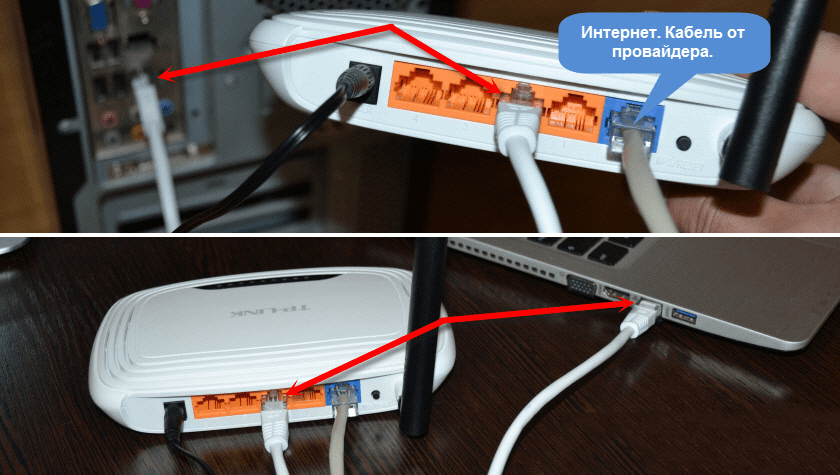 Но теперь, когда так много людей работают из дома, вам также необходимо учитывать, как важные рабочие приложения и различные режимы рабочего общения (особенно видеоконференции) работают в вашей домашней сети. Если ваша работа или образование ваших детей зависят от надежной связи, надежное беспроводное покрытие во всем доме превращается из приятного в обязательное условие.
Но теперь, когда так много людей работают из дома, вам также необходимо учитывать, как важные рабочие приложения и различные режимы рабочего общения (особенно видеоконференции) работают в вашей домашней сети. Если ваша работа или образование ваших детей зависят от надежной связи, надежное беспроводное покрытие во всем доме превращается из приятного в обязательное условие.
Вот где на помощь приходят системы ячеистых маршрутизаторов Wi-Fi. Эти комплекты окутывают ваш дом стабильной паутиной сигнала Wi-Fi. Давайте взглянем на лучшие протестированные нами ячеистые системы Wi-Fi, а затем дадим советы по пониманию функций, которые следует учитывать перед покупкой.
Asus ZenWiFi AX (XT8)
Лучшая система Wi-Fi Mesh в целом
4.5 Отлично
Почему мы выбрали ее
показатели пропускной способности при тестировании. Это система, состоящая из двух частей, которая обеспечивает достаточное покрытие для средних и больших домов (до 5 500 квадратных футов) и может работать в паре с другими устройствами Asus, поддерживающими технологию AIMesh.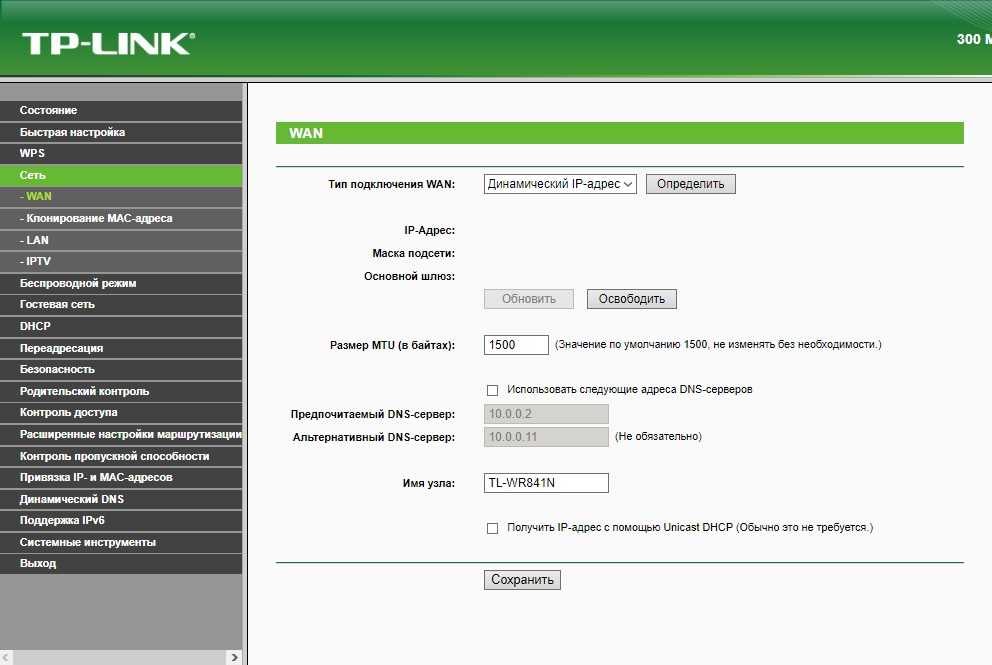 Его легко установить и управлять благодаря удобному мобильному приложению, которое поставляется с бесплатным пожизненным родительским контролем и программным обеспечением для сетевой безопасности.
Его легко установить и управлять благодаря удобному мобильному приложению, которое поставляется с бесплатным пожизненным родительским контролем и программным обеспечением для сетевой безопасности.
Для кого это
Asus ZenWiFi AX (XT8) — отличный выбор для тех, кто ищет простой способ устранения мертвых зон беспроводной связи. Его надежный родительский контроль и программное обеспечение для защиты от вредоносных программ делают его идеальным выбором для семей, которые хотят контролировать и ограничивать онлайн-активность, обеспечивая при этом безопасное покрытие Wi-Fi 6 во всех уголках своего дома. Это также отличный выбор, если вы планируете использовать проводные подключения, поскольку его порт WAN/LAN со скоростью 2,5 Гбит/с позволяет вам воспользоваться тарифными планами высокоскоростного доступа в Интернет и обеспечивает быстрое подключение к устройствам NAS.
ПРОФИ
- Простота установки
- Превосходное представление
- Пожизненный родительский контроль и инструменты сетевой безопасности
- Многогигабитный LAN-порт
- USB-подключение.
 Удобное приложение
Удобное приложение
ПРОТИВ
- дорогой
- Для некоторых дополнительных настроек требуется веб-консоль
Прочитайте наш обзор Asus ZenWiFi AX (XT8)
Система Wi-Fi Mesh Vilo
Лучшая бюджетная система сети Wi-Fi Mesh
3.5 Хорошо
Почему мы выбрали ее
Wi-Fi-система Vilo Mesh стоимостью чуть менее 60 долларов США является самой доступной трехкомпонентной сетчатой системой, которую мы тестировали. Это не суперзвезда, и он использует более старую технологию Wi-Fi 5 (802.11ac), но очень прост в установке и управлении, предлагает хороший радиус действия и поставляется с родительским контролем, который позволяет планировать время доступа в Интернет и разрешать или запрещать доступ в интернет с любого устройства.
Для кого это
Если вам нужно заполнить мертвые зоны Wi-Fi, но у вас нет денег на ячеистую систему, использующую новейшую технологию Wi-Fi 6, система Vilo Mesh Wi-Fi справится с этой задачей.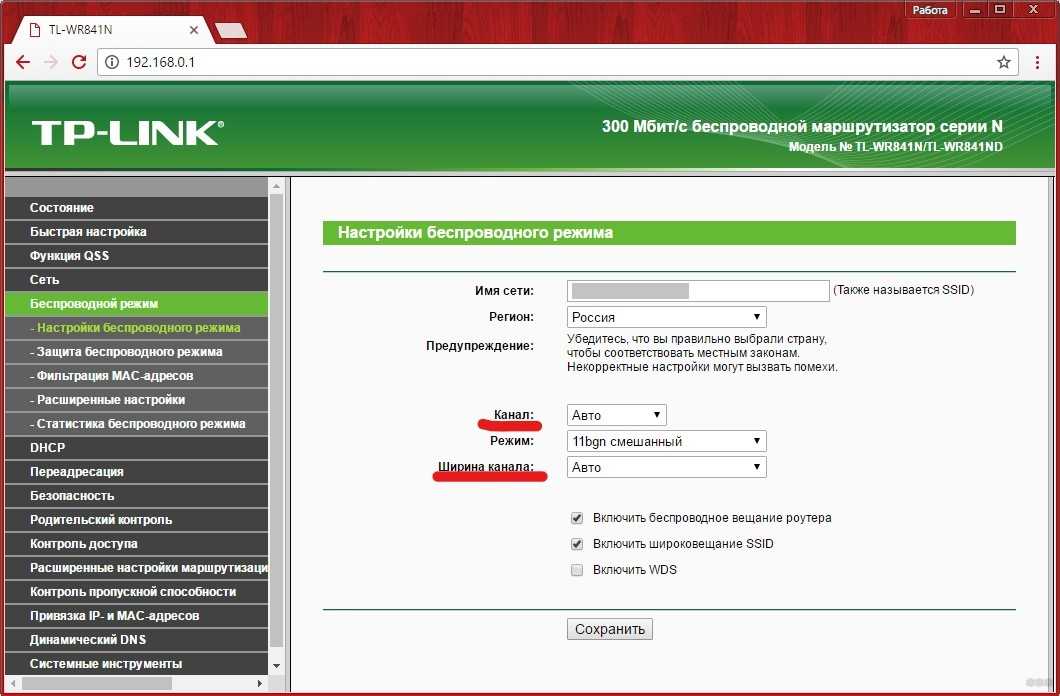 Выполнено. Мы не рекомендуем эту систему для пользователей, которые много транслируют видео в формате 4K или загружают большие объемы данных, но она более чем подходит для повседневного веб-серфинга и выполнения основных домашних сетевых задач.
Выполнено. Мы не рекомендуем эту систему для пользователей, которые много транслируют видео в формате 4K или загружают большие объемы данных, но она более чем подходит для повседневного веб-серфинга и выполнения основных домашних сетевых задач.
ПРОФИ
- Очень доступный
- Простота установки и управления
- Базовый родительский контроль
ПРОТИВ
- Использует старые технологии
- Отсутствует защита от вредоносных программ и настройки QoS.
- Средняя пропускная способность
- Нет USB-портов
| Продан | Список цен | Цена | |
|---|---|---|---|
| Амазонка | 99,99 долларов США | 99,99 долларов США | Вижу это |
Ознакомьтесь с нашим обзором Wi-Fi-системы Vilo Mesh
Netgear Orbi RBKE963 Сетчатая система Wi-Fi 6E
Лучшая сетевая система Wi-Fi для очень больших домов
4.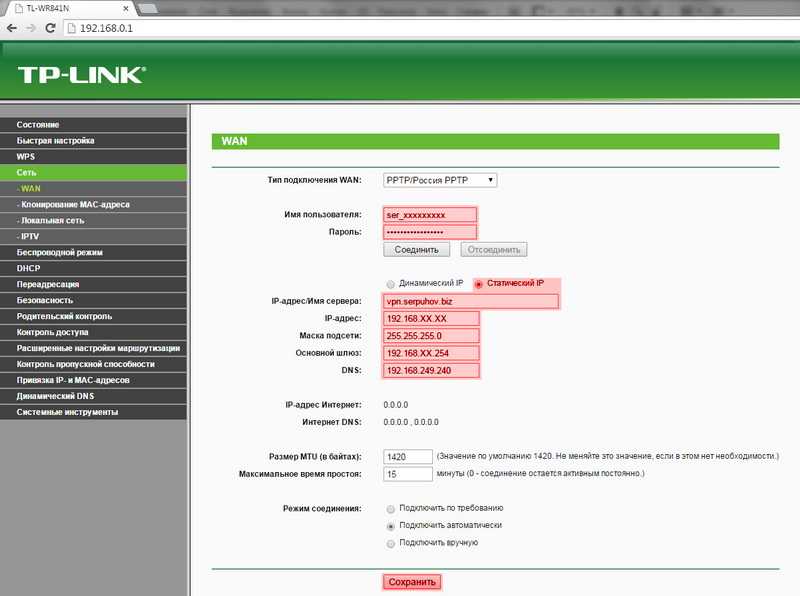 5 Выдающаяся
5 Выдающаяся
Почему Netgear 09 Orbi RBKE963 — это ячеистая система, состоящая из трех частей, в которой используется новейшая технология Wi-Fi 6E для доступа к относительно малонаселенному радиодиапазону 6 ГГц. Эта чрезвычайно дорогая система показала очень высокую пропускную способность в наших тестах производительности и предлагает отличный диапазон сигнала. Он загружен высококачественными компонентами и прост в настройке.
Для кого это
Люди с очень большими жилищами (до 9 000 квадратных футов) и очень большими банковскими счетами, которые хотят покрыть свой дом новейшей технологией Wi-Fi, должны обратить внимание на Orbi RBKE963. Эта мощная ячеистая система предлагает порты WAN и LAN с несколькими гигабайтами и поставляется с базовым родительским контролем, но вы можете подписаться на Smart Parental Controls Netgear, если вам нужны веб-фильтры на основе возраста, подробные отчеты об истории браузера и вознаграждение за время в Интернете.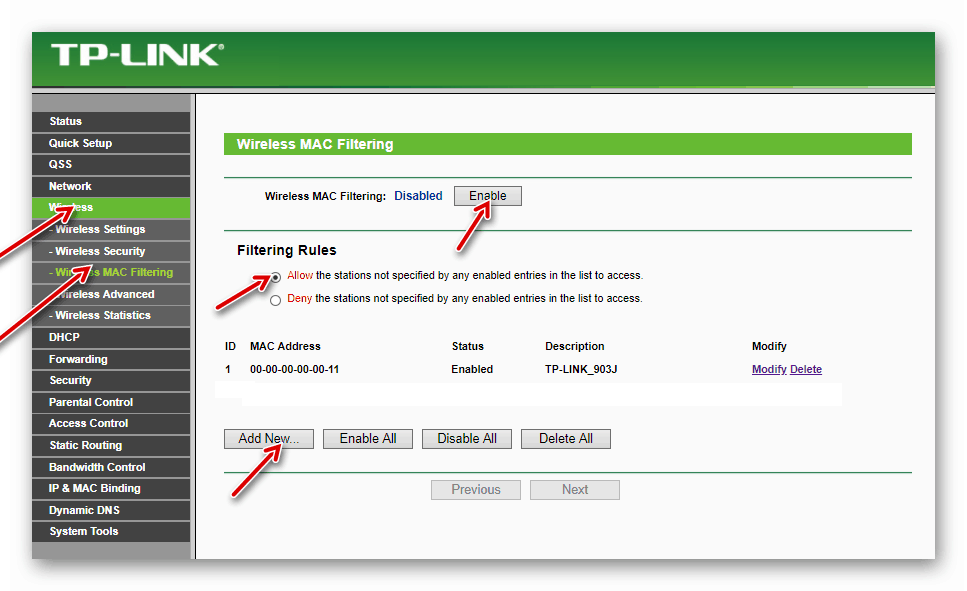
ПРОФИ
- Блестящая производительность
- Поддерживает Wi-Fi 6 ГГц
- Простота установки и управления
- Возможность подключения к нескольким гигабайтам
- Отличный диапазон сигнала
ПРОТИВ
- Очень дорого
- Некоторые функции требуют подписки
- Не хватает портов USB
| Продан | Список цен | Цена | |
|---|---|---|---|
| Амазонка | 1499,99 долларов США | 1499,99 долларов США | Вижу это |
| Лучшая покупка | 1499,99 долларов США | 1499,99 долларов США | Вижу это |
Прочтите наш обзор сетчатой системы Wi-Fi 6E Netgear Orbi RBKE963
Asus ZenWiFi AXE6600 ET8 Mesh
Лучшая сетчатая система Wi-Fi 6E
4. 5 Почему мы выбрали ее
5 Почему мы выбрали ее
30009
Высокая пропускная способность, сильный уровень сигнала и возможность доступа к радиодиапазоне 6 ГГц принесли ZenWiFi ET8 награду «Выбор редакции» за ячеистые системы Wi-Fi. Это дорого, но в нем используется новейшая технология Wi-Fi 6E, а также порты Ethernet с несколькими гигабитами и порты USB. Он также поставляется с программным обеспечением Asus AiProtection, которое предоставляет бесплатный пожизненный родительский контроль и инструменты сетевой безопасности.
Для кого это
Возможно, сейчас не так много клиентов с частотой 6 ГГц, но они появятся. Если вы хотите подготовить свою сеть к будущему, ячеистая система ET8 позволит вам воспользоваться всей этой не перегруженной пропускной способностью. Это также отличный выбор для пользователей, которые не против доплатить за расширяемую и простую в управлении систему.
ПРОФИ
- Простота установки
- Высокая пропускная способность
- Возможность подключения нескольких гигабитных WAN и USB
- Надежная защита от вредоносных программ и родительский контроль
- Очень хороший диапазон сигнала
ПРОТИВ
- дорогой
- Для некоторых дополнительных настроек требуется веб-консоль
| Продан | Список цен | Цена | |
|---|---|---|---|
| Амазонка | 529,99 долларов США | $472,00 | Вижу это |
| Волмарт | $836,74 | $472,00 | Вижу это |
Прочитайте наш обзор сетки Asus ZenWiFi AXE6600 ET8
Eero 6 Plus
Лучшая расширяемая система Wi-Fi Mesh
4.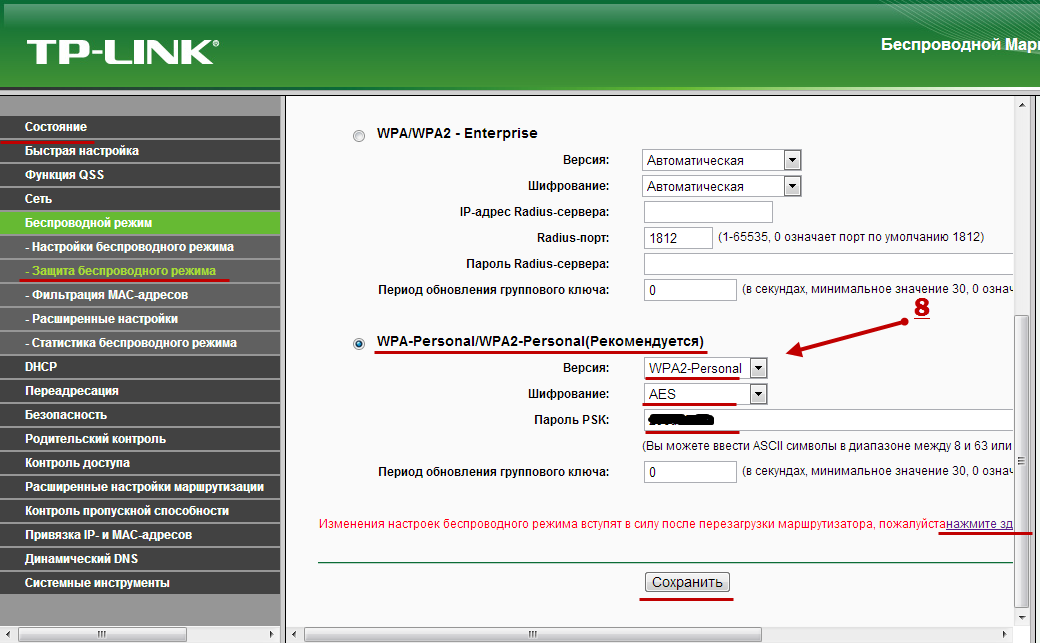 0 Отлично
0 Отлично
Почему мы выбрали ее 9
002 Eero 6 Plus от Amazon — это больше, чем просто стильная ячеистая система Wi-Fi 6, состоящая из трех частей. Конечно, он обеспечивает высокую пропускную способность беспроводной сети и надежную передачу сигнала в домах площадью до 4500 квадратных футов, но у него также есть скрытые таланты. Он функционирует как центр домашней автоматизации, который управляет устройствами Zigbee, такими как камеры, умные розетки и термостаты. И, конечно же, он работает с голосовыми командами и процедурами Alexa.
Для кого это
Eero 6 Plus отлично подойдет тем, кто использует Amazon Alexa для управления своими устройствами умного дома. Он использует гладкие, низкопрофильные узлы для обеспечения подключения Wi-Fi 6 и управления домашней автоматикой в каждой комнате в доме, и он может получать доступ к каналам 160 МГц. Он поставляется с продуманным мобильным приложением, которое позволяет вам контролировать все с вашего телефона, но вам придется заплатить немного больше за программное обеспечение для родительского контроля и сетевой безопасности.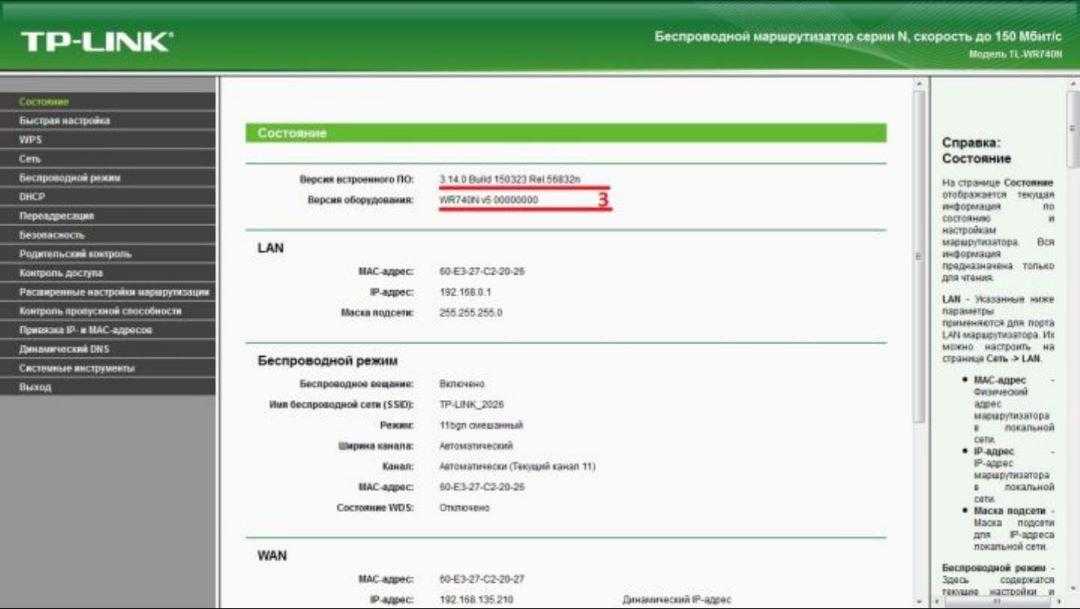
ПРОФИ
- Превосходное представление
- Простота установки и управления
- Управляет устройствами домашней автоматизации
- Поддерживает каналы 160 МГц.
ПРОТИВ
- дорогой
- Не хватает USB-подключения
- Некоторые функции требуют подписки
| Продан | Список цен | Цена | |
|---|---|---|---|
| Амазонка | 299,00 долларов США | $194,00 | Вижу это |
| Лучшая покупка | 299,00 долларов США | $194,00 | Вижу это |
Прочитайте наш обзор Eero 6 Plus
Eero Pro 6E
Лучшая сетевая система Wi-Fi Mesh для простой настройки
4.0 Отлично
Почему мы выбрали ее
В наших тестах производительности 6E показал высокие показатели пропускной способности и сильный уровень сигнала.
 Оба также предлагают возможность управления устройствами домашней автоматизации и простую настройку. Но в обмен на немного более высокую цену Eero Pro 6E добавляет возможность подключения к нескольким гигабитам и поддержку Wi-Fi 6E. Поскольку становится доступным все больше и больше совместимых клиентских устройств, эта ячеистая система позволит вам воспользоваться преимуществами относительно малонаселенного радиодиапазона 6 ГГц, не теряя ни секунды.
Оба также предлагают возможность управления устройствами домашней автоматизации и простую настройку. Но в обмен на немного более высокую цену Eero Pro 6E добавляет возможность подключения к нескольким гигабитам и поддержку Wi-Fi 6E. Поскольку становится доступным все больше и больше совместимых клиентских устройств, эта ячеистая система позволит вам воспользоваться преимуществами относительно малонаселенного радиодиапазона 6 ГГц, не теряя ни секунды.
Для кого это
Если вам нужна ячеистая система с питанием от Wi-Fi 6E, простая в настройке и управлении, вам стоит обратить внимание на Eero Pro 6E. Как и любая высокопроизводительная ячеистая система, она поддерживает полосу пропускания канала 160 МГц для оптимальной пропускной способности. Было бы неплохо иметь один или два USB-порта, и, к сожалению, для родительского контроля требуется дополнительная подписка, но если вас больше всего беспокоит простая настройка и высокая производительность, Eero Pro 6E удовлетворит все требования.
ПРОФИ
- Простота установки
- Поддержка Wi-Fi 6E
- Высокая пропускная способность
- Широкий диапазон сигнала
- Встроенное ZigBee-радио.
- Многогигабайтный WAN-порт
- Стильные низкопрофильные узлы
ПРОТИВ
- дорогой
- Программное обеспечение для родительского контроля и сетевой безопасности не входит в комплект
- Нет USB-портов
| Продан | Список цен | Цена | |
|---|---|---|---|
| Амазонка | 499,00 долларов США | 299,00 долларов США | Вижу это |
Прочитайте наш обзор Eero Pro 6E
Система Wi-Fi Google Nest
Самая красивая сетчатая система Wi-Fi
4.0 Превосходный дизайн Google Nest WiFi представляет собой ячеистую систему Wi-Fi 5 (802. 11ac), состоящую из двух частей, которая также служит интеллектуальным динамиком Google Assistant. В наших тестах он показал впечатляющие показатели пропускной способности и был прост в установке. Он может быть расширен до пяти узлов для больших домов и предлагает простые в использовании средства родительского контроля, которые позволяют приостанавливать доступ в Интернет, создавать расписания доступа для членов семьи и ограничивать доступ к веб-сайтам, содержащим контент для взрослых.
11ac), состоящую из двух частей, которая также служит интеллектуальным динамиком Google Assistant. В наших тестах он показал впечатляющие показатели пропускной способности и был прост в установке. Он может быть расширен до пяти узлов для больших домов и предлагает простые в использовании средства родительского контроля, которые позволяют приостанавливать доступ в Интернет, создавать расписания доступа для членов семьи и ограничивать доступ к веб-сайтам, содержащим контент для взрослых.
Для кого это
С сетчатой системой Google Nest WiFi вы получаете впечатляющую производительность Wi-Fi 5 и три стильных узла, которые выполняют двойную функцию умных динамиков Google Assistant. Это делает его отличным выбором для людей, которым нужен маршрутизатор и концентратор умного дома в одном устройстве для прослушивания музыки, совершения звонков в режиме громкой связи и управления некоторыми интеллектуальными продуктами, такими как освещение и камеры.
ПРОФИ
- Высокая пропускная способность при тестировании.

- Стильный дизайн.
- Простота установки.
- Встроенная голосовая технология Google Assistant.
ПРОТИВ
- Не хватает выделенной транспортной полосы.
- Нет средств защиты от вредоносных программ.
- Для расширенных настроек требуется отдельное приложение.
- Нет USB-портов.
Прочитайте наш обзор системы Google Nest Wi-Fi
Motorola Q11 Wi-Fi 6 Mesh System
Лучшая Mesh-система Wi-Fi для управления на основе приложений
4.0 Отлично
Почему мы выбрали его
Хотя Motorola Q11 и не является самой быстрой ячеистой системой из протестированных нами, ею можно управлять с помощью удобного для пользователя мобильного приложения, которое позволяет легко применять веб-фильтры к каждому устройству в доме или назначать определенные права на отдельные устройства. Эта система также показала хорошие результаты в наших тестах пропускной способности и хорошо справилась с обеспечением сильного сигнала Wi-Fi во всем нашем тестовом доме.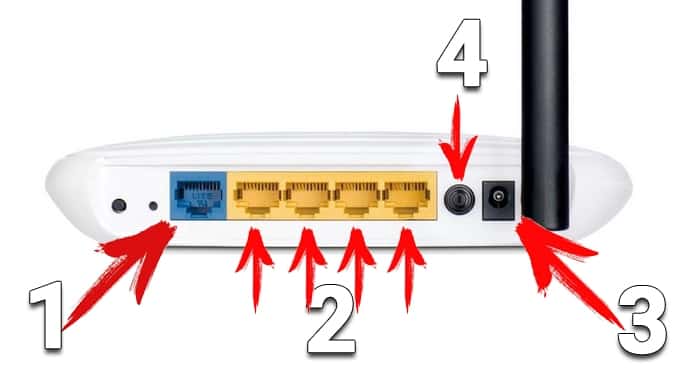 Как показали испытания, это исправная система, состоящая из трех частей, в которой используется большинство новейших технологий Wi-Fi 6 для обеспечения беспроводного покрытия в домах площадью до 5 500 квадратных футов. Для небольших пространств вы можете купить один узел за 129 долларов.0,99 и получите 2000 квадратных футов покрытия.
Как показали испытания, это исправная система, состоящая из трех частей, в которой используется большинство новейших технологий Wi-Fi 6 для обеспечения беспроводного покрытия в домах площадью до 5 500 квадратных футов. Для небольших пространств вы можете купить один узел за 129 долларов.0,99 и получите 2000 квадратных футов покрытия.
Для кого это
Q11 — хороший выбор для тех, кто хочет обеспечить относительно быстрое и безопасное подключение Wi-Fi 6 во всех уголках среднего или большого дома и управлять настройками сети с телефона или планшета.
ПРОФИ
- Простота установки
- Маленький след
- Включает программное обеспечение для сетевой безопасности и родительского контроля.
- Солидная производительность
МИНУСЫ
- Нет многогигабайтных LAN-портов
- Нет USB-портов
- Нет параметров настройки QoS или пропускной способности
| Продан | Список цен | Цена | |
|---|---|---|---|
| Амазонка | 448,99 долларов США | $399,99 | Вижу это |
| Волмарт | 448,99 долларов США | 448,99 долларов США | Вижу это |
Прочитайте наш обзор Mesh-системы Motorola Q11 Wi-Fi 6
TP-Link Deco W7200 Mesh Wi-Fi 6 System
Лучшая Mesh-система Wi-Fi Почему для средних и больших домов
4. 0 Отлично
0 Отлично
3 9 Picked It
Любая достойная ячеистая система Wi-Fi проста в использовании, обеспечивает хорошую производительность и поставляется с программным обеспечением для родительского контроля, которое позволяет контролировать и ограничивать использование Интернета. Система TP-Link Deco W7200 Mesh Wi-Fi 6 отвечает всем этим требованиям. Он установился за считанные минуты с помощью интуитивно понятного мобильного приложения Tether и отлично показал себя в наших тестах пропускной способности и мощности сигнала. Он использует большинство новейших технологий Wi-Fi 6, но, как и в случае с большинством ячеистых систем с аналогичной ценой, он не поддерживает полосу пропускания канала 160 МГц.
Для кого это
Если ваш текущий маршрутизатор Wi-Fi не может обеспечить сильный беспроводной сигнал в каждой комнате вашего дома с двумя-тремя спальнями, Deco W7200 может помочь. Это двухкомпонентная система по умеренной цене, которая занимает площадь до 5500 квадратных футов и поставляется с бесплатным базовым программным обеспечением для сетевой безопасности и родительского контроля.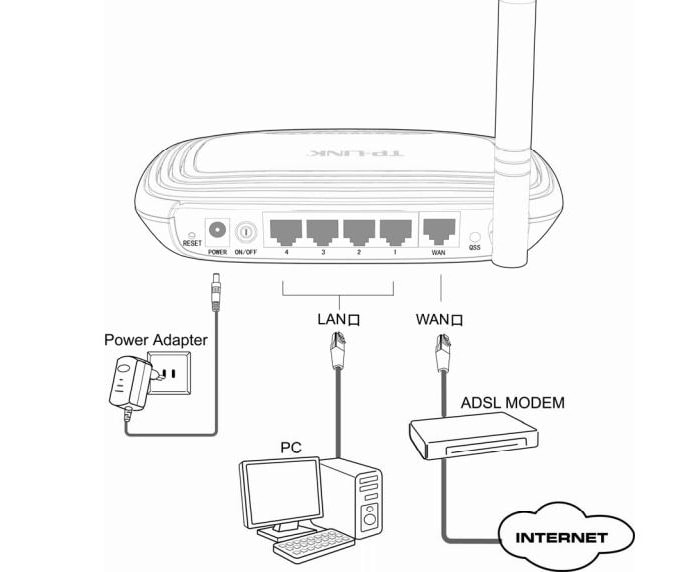 Его также легко расширить с помощью любого совместимого компонента TP-Link Deco, что делает его хорошим выбором, если вы планируете в будущем переехать в более просторный дом.
Его также легко расширить с помощью любого совместимого компонента TP-Link Deco, что делает его хорошим выбором, если вы планируете в будущем переехать в более просторный дом.
ПРОФИ
- Простота установки и управления
- Высокая пропускная способность и качество сигнала
- Программное обеспечение безопасности HomeShield в комплекте
ПРОТИВ
- Нет USB-портов
- Не хватает подключения к нескольким гигабайтам
- Не поддерживает полосу пропускания канала 160 МГц.
| Продан | Список цен | Цена | |
|---|---|---|---|
| Волмарт | $233,00 | $233,00 | Вижу это |
Прочтите наш обзор системы TP-Link Deco W7200 Mesh Wi-Fi 6
Руководство по покупке: лучшие системы сети Wi-Fi Mesh на 2022 год
Как купить систему Wi-Fi Mesh
Много последних модели беспроводных маршрутизаторов могут передавать сильный сигнал в большинство комнат типичного дома среднего размера.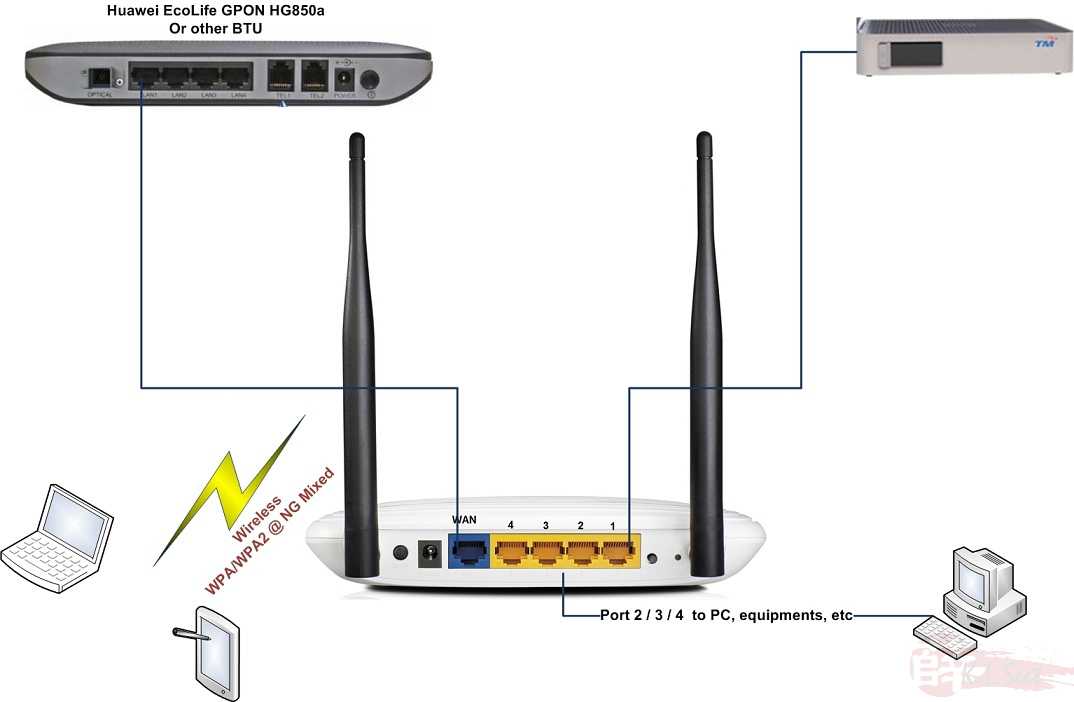 Но в больших домах и жилищах с плотными стенами, несколькими этажами, металлическими и бетонными конструкциями и другими материальными препятствиями могут потребоваться дополнительные компоненты для доставки Wi-Fi в районы, недоступные для одного маршрутизатора. Расширители диапазона могут помочь заполнить мертвые зоны, но большинство из них обеспечивают только половину пропускной способности, которую вы получаете от своего основного маршрутизатора. Между тем точки доступа предлагают большую пропускную способность, чем расширители диапазона, но для них требуется проводное подключение к основному маршрутизатору. И оба решения обычно создают новый сетевой SSID, в который вы должны войти, когда перемещаетесь из одной части дома в другую.
Но в больших домах и жилищах с плотными стенами, несколькими этажами, металлическими и бетонными конструкциями и другими материальными препятствиями могут потребоваться дополнительные компоненты для доставки Wi-Fi в районы, недоступные для одного маршрутизатора. Расширители диапазона могут помочь заполнить мертвые зоны, но большинство из них обеспечивают только половину пропускной способности, которую вы получаете от своего основного маршрутизатора. Между тем точки доступа предлагают большую пропускную способность, чем расширители диапазона, но для них требуется проводное подключение к основному маршрутизатору. И оба решения обычно создают новый сетевой SSID, в который вы должны войти, когда перемещаетесь из одной части дома в другую.
Если вы новичок в работе с сетями, вы можете беспокоиться о том, что все вышеперечисленное заставит вас сидеть на полу в окружении большого количества документации по маршрутизатору и сомневаться в своем жизненном выборе. К счастью, есть еще одна альтернатива: ячеистая система Wi-Fi.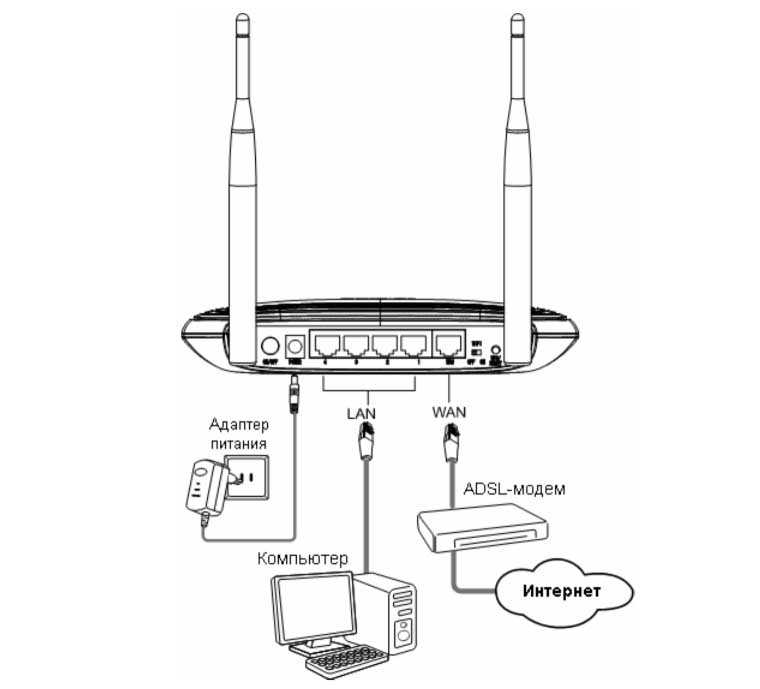
Что такое Mesh-система Wi-Fi?
Ячеистые системы, также известные под популярными торговыми марками, такими как Google Nest Wi-Fi, предназначены для покрытия вашего дома беспроводным покрытием. Эти системы представляют собой своего рода гибрид, состоящий из нескольких сетевых компонентов. Есть главный маршрутизатор, который подключается напрямую к вашему модему, и ряд дополнительных модулей или узлов, которые вы размещаете по всему дому. Все они являются частью одной беспроводной сети и используют один и тот же SSID и пароль. В отличие от расширителей диапазона, которые связываются с маршрутизатором через радиодиапазоны 2,4 ГГц или 5 ГГц, большинство спутников системы Wi-Fi используют ячеистую технологию для связи с маршрутизатором и друг с другом.
Настройка и обслуживание традиционной беспроводной домашней сети может оказаться непростой задачей, даже если вы разбираетесь в технологиях. Ячеистые системы Wi-Fi, с другой стороны, ориентированы на пользователей с небольшими техническими знаниями или вообще без них, и их можно установить за считанные минуты.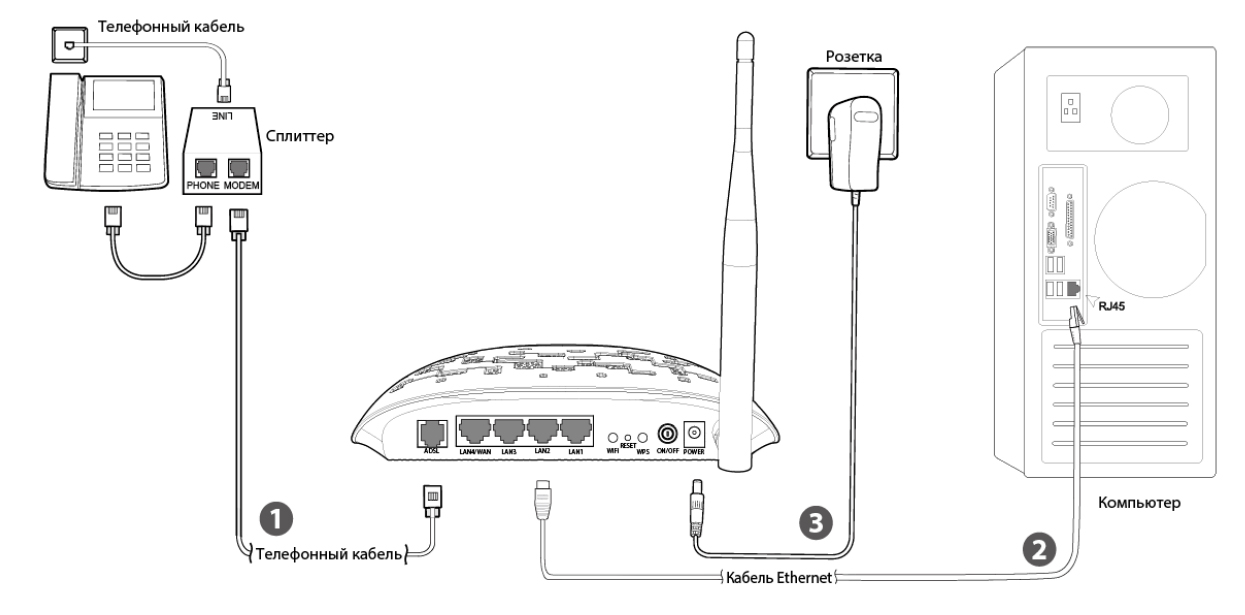 Обычно они поставляются с удобным мобильным приложением, которое проведет вас через процесс установки с помощью простых иллюстрированных инструкций. Приложение сообщает вам, где разместить каждый узел для максимального покрытия, и выбирает лучший канал Wi-Fi и радиодиапазон для оптимальной пропускной способности, чтобы вы могли поддерживать надежное беспроводное соединение, перемещаясь по дому.
Обычно они поставляются с удобным мобильным приложением, которое проведет вас через процесс установки с помощью простых иллюстрированных инструкций. Приложение сообщает вам, где разместить каждый узел для максимального покрытия, и выбирает лучший канал Wi-Fi и радиодиапазон для оптимальной пропускной способности, чтобы вы могли поддерживать надежное беспроводное соединение, перемещаясь по дому.
(Кредит: TP-Link)
Mesh-системы Wi-Fi легко расширяются (без текущих ограничений на количество добавляемых узлов) и управляются с помощью смартфона. Из приложения вы можете отключить доступ Wi-Fi к определенным устройствам одним нажатием кнопки или дать определенным устройствам сетевой приоритет без необходимости входа в сложную сетевую консоль.
Большинство ячеистых систем Wi-Fi совсем не похожи на традиционную установку с маршрутизатором и расширителем диапазона. Маршрутизатор и узлы используют внутренние антенны и почти всегда со вкусом спроектированы, поэтому их можно разместить на открытом воздухе, а не в шкафу или под столом. (Не ожидайте, что вы найдете множество мигающих светодиодных индикаторов — эти системы спроектированы таким образом, чтобы гармонировать с декором вашего дома.) Обычно они имеют как минимум один порт LAN для подключения к таким устройствам, как телевизоры и игровые приставки, но подключение через USB — это проблема. редкая особенность на данный момент.
(Не ожидайте, что вы найдете множество мигающих светодиодных индикаторов — эти системы спроектированы таким образом, чтобы гармонировать с декором вашего дома.) Обычно они имеют как минимум один порт LAN для подключения к таким устройствам, как телевизоры и игровые приставки, но подключение через USB — это проблема. редкая особенность на данный момент.
(Кредит: Netgear)
Подобно современным автономным маршрутизаторам, ячеистые системы представляют собой многодиапазонные сетевые устройства, работающие в радиодиапазонах 2,4 ГГц и 5 ГГц. Некоторые модели поддерживают технологию многопользовательского множественного входа и множественного вывода (MU-MIMO), которая передает данные на несколько совместимых беспроводных клиентов одновременно, а не последовательно. Большинство систем Wi-Fi используют управление диапазоном для автоматического выбора наименее загруженного радиодиапазона для обеспечения наилучшей производительности и предлагают простые в использовании функции родительского контроля, гостевые сети и параметры приоритета устройств.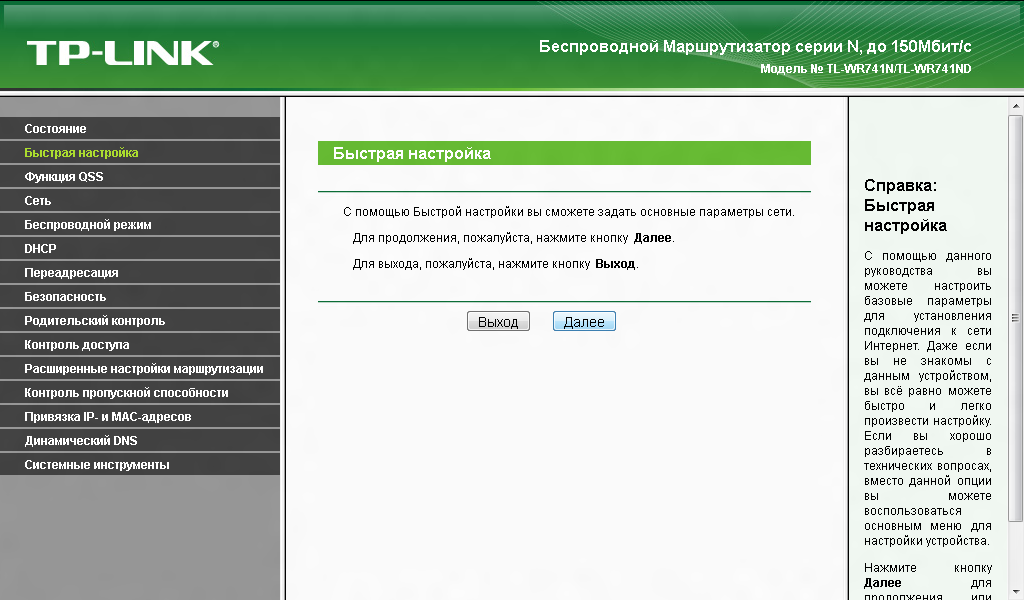 Хотя они предназначены для простоты использования, они обычно позволяют настраивать параметры переадресации портов и безопасности беспроводной сети, но не имеют расширенных параметров управления сетью, таких как индивидуальное управление диапазоном, настройки брандмауэра и настройки скорости беспроводной передачи, которые вы получаете с традиционным маршрутизатором. Вы также не можете использовать стороннюю прошивку WRT для настройки системы для повышения производительности и мониторинга сети.
Хотя они предназначены для простоты использования, они обычно позволяют настраивать параметры переадресации портов и безопасности беспроводной сети, но не имеют расширенных параметров управления сетью, таких как индивидуальное управление диапазоном, настройки брандмауэра и настройки скорости беспроводной передачи, которые вы получаете с традиционным маршрутизатором. Вы также не можете использовать стороннюю прошивку WRT для настройки системы для повышения производительности и мониторинга сети.
Поддерживают ли Mesh-системы Wi-Fi Wi-Fi 6?
Некоторые да, и вы должны настаивать на этом в новой ячеистой системе, если у вас есть клиентские устройства, которые ее поддерживают. Wi-Fi 6 (также называемый 802.11ax) — это эволюция технологии 802.11ac, которая обещает повышенную пропускную способность (до 9,6 Гбит/с), меньшую перегрузку сети, большую емкость клиентов и лучшую дальность действия благодаря нескольким новым и улучшенным беспроводным технологиям. включая множественный доступ с ортогональным частотным разделением каналов (OFDMA). OFDMA повышает общую пропускную способность, разбивая каналы Wi-Fi на подканалы, что позволяет до 30 пользователям одновременно использовать один канал.
OFDMA повышает общую пропускную способность, разбивая каналы Wi-Fi на подканалы, что позволяет до 30 пользователям одновременно использовать один канал.
Кроме того, стандарт 802.11ax использует ранее не использовавшиеся радиочастоты для обеспечения более высокой производительности на частоте 2,4 ГГц, а также использует потоковую передачу MU-MIMO. Некоторые устройства Wi-Fi 6 также могут обмениваться данными в менее загруженном диапазоне 6 ГГц, который недавно был открыт для Wi-Fi и известен как Wi-Fi 6E. Чтобы узнать больше о преимуществах протокола 802.11ax, ознакомьтесь с нашими тестами скорости и учебным пособием «Что такое Wi-Fi 6?».
Что лучше: беспроводная ячеистая система или ретранслятор?
Если вас беспокоит, сколько могут стоить эти системы, не переживайте; за исключением нескольких дорогих конкурентов, большинство ячеистых систем лишь немного дороже, чем комбинация маршрутизатора и расширителя диапазона. Цены на системы Wi-Fi варьируются от 150 долларов за систему с одним узлом до 500 долларов за установку с несколькими узлами.
(Кредит: Амазонка)
Цена этих систем выглядит выше, потому что в большинстве случаев вы платите как минимум за два устройства: маршрутизатор и узел маршрутизатора, образующий ячеистую сеть. На самом деле большинство систем поставляются с двумя узлами , поэтому всего вы покупаете три устройства. Если вы разберете его по устройствам, вы чаще всего обнаружите, что они стоят лишь немного больше, чем вы заплатили бы за маршрутизатор с аналогичной мощностью и решение для расширения диапазона. Это особенно верно сейчас, когда мы наблюдаем снижение цен на ячеистые системы, даже на новые модели, совместимые с Wi-Fi 6.9.0003
Также помните: системы Wi-Fi очень просты в использовании. Они просты в настройке и управлении, обеспечивают покрытие всего дома через серию привлекательных узлов и обеспечивают беспрепятственный роуминг между комнатами по одной сети. Если вам нужен полный контроль над вашей сетью и вам требуется наилучшая пропускная способность и возможности подключения, придерживайтесь традиционного решения маршрутизатора.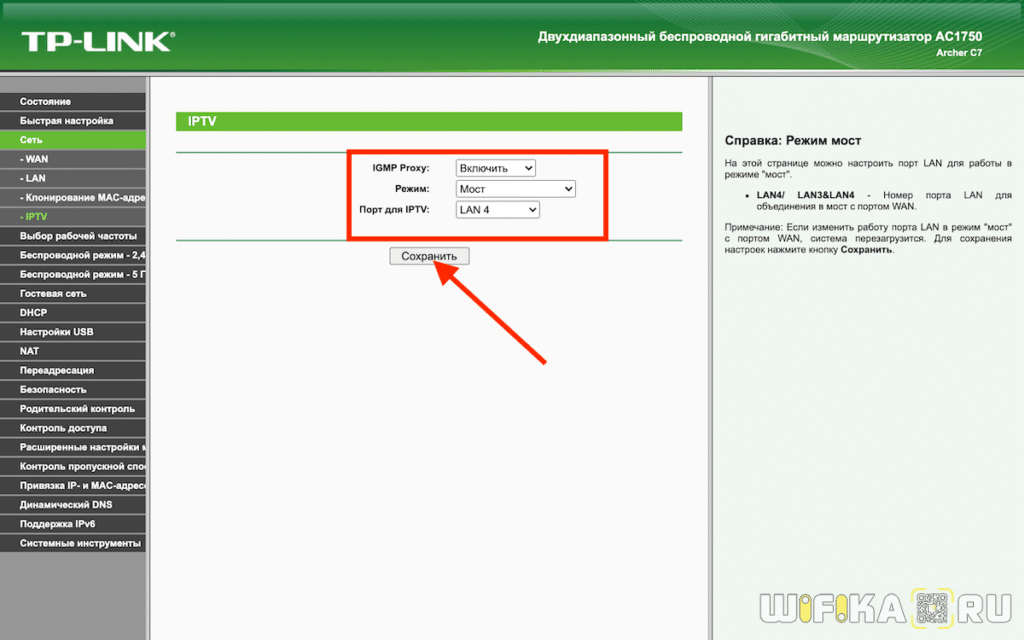
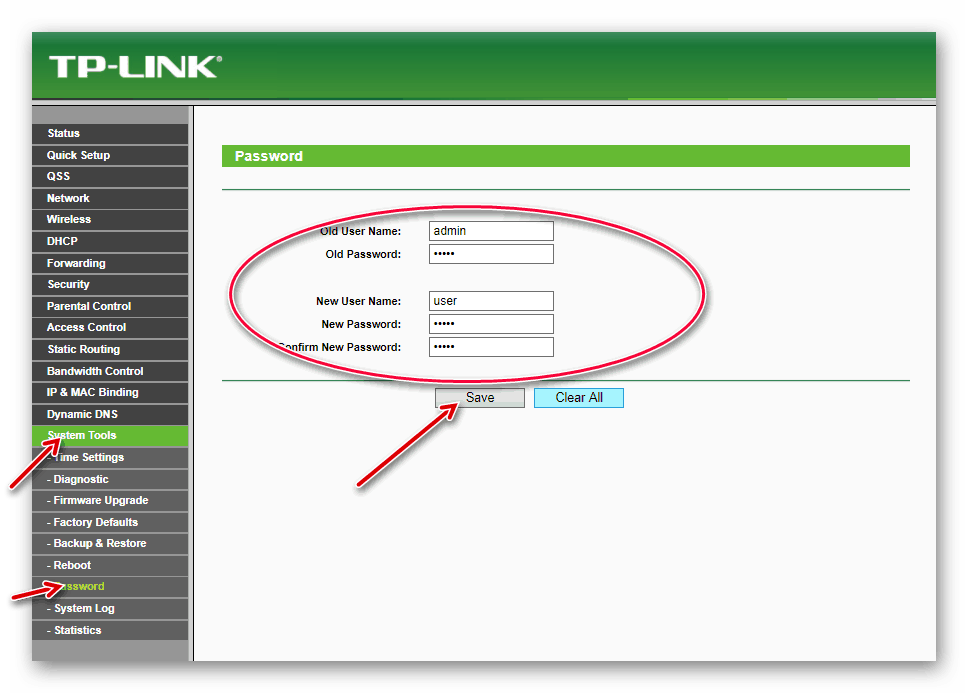
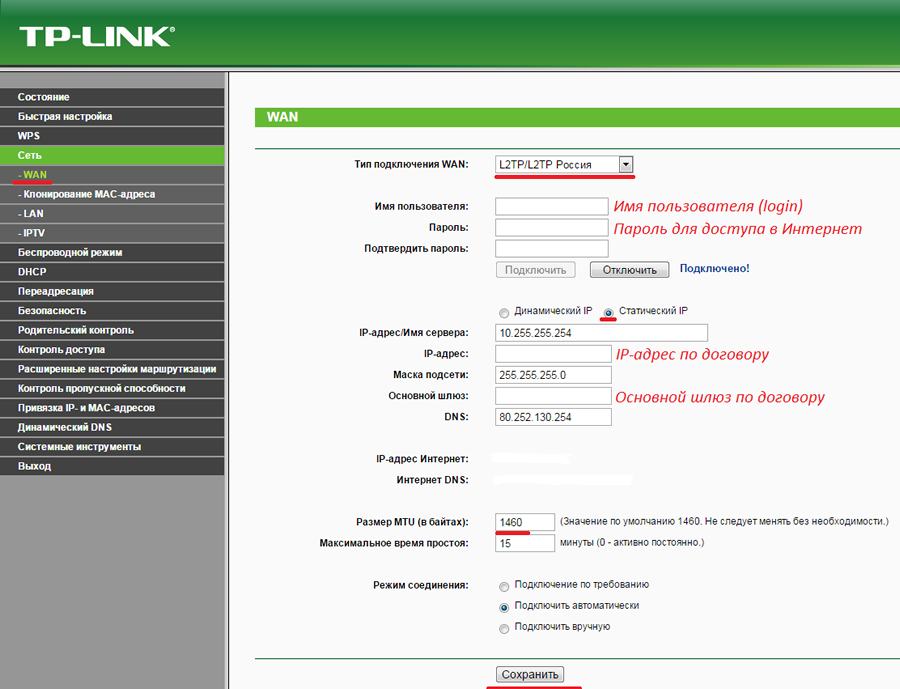 Удобное приложение
Удобное приложение